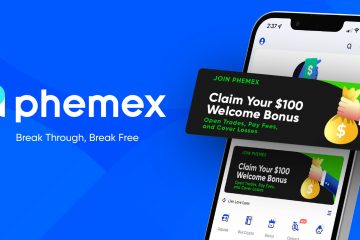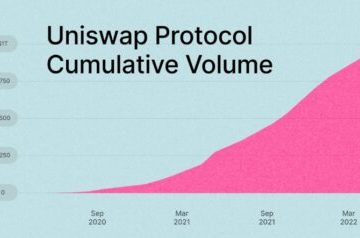IT Info
Macでアイコンキャッシュをクリアする方法
Macユーザーは、FinderofMacOSまたはDockofMacOSのアイコンが一般的なアイコンとして表示されるか、アイコンが何と一致しないかに気付く場合があります。 (たとえば、PDFサムネイルの代わりに一般的なドキュメントアイコンが表示される、zipアーカイブアイコンの代わりにVLCアイコンが表示される、またはSafariアイコンの代わりに一般的なアプリケーションアイコンが表示される)必要があります。 Macでのアイコンの表示に問題が発生した場合は、アイコンキャッシュを手動でクリアできます。これにより、アイコンキャッシュが強制的に再構築され、Macでのアイコンの不正確な表示が解決されます。 Macでアイコンキャッシュをクリアおよびリセットする方法 警告:ターミナルコマンドとrmコマンドを使用するため、TimeMachineまたは次のバックアップ方法を使用してMacをバックアップすることをお勧めします。これのいずれかに進む前に選択してください。コマンドを誤って入力すると、データが永久に失われる可能性があるため、正確な構文を使用してください。コマンドラインに慣れていない場合は、これを完全に回避することをお勧めします。 ターミナルを起動し、次のコマンドを入力してreturnキーを押します。 sudo rm-rfv/Library/Caches/com.apple.iconservices.store 次に、次のコマンドを入力してreturnキーを押します。 sudo find/private/var/folder/\(-namecom.apple.dock。 iconcache-または-namecom.apple.iconservices\)-exec rm-rfv {} \; ; sleep 3; sudo touch/Applications/*; killall Dock; killall Finder 最後に、Macをセーフモードで再起動する必要があります。これにより、多くのキャッシュがダンプされ、Macのキャッシュが強制的に更新されます。このプロセスは、AppleSiliconMチップを搭載したMacかIntelMacかによって少し異なります。 M1 Macの場合は、Appleメニューに移動して[シャットダウン]を選択します。約10秒待ちます。次に、[オプション]画面が表示されるまで電源ボタンを押し続けます。ここで、Shiftキーを押したまま、[セーフモードで続行]を選択して、MシリーズMacをセーフモードで起動します。 Intel Macの場合は、Macを再起動し、ログイン画面が表示されるまでShiftキーを押しながら、セーフモードで起動します。 Macがセーフモードで起動したら、約5分間そのままにしてから、APPLEメニューに移動して[再起動]を選択してMacを再起動します。アイコンのキャッシュは、Mac上の他の多くのキャッシュとともに更新されます。 上記の一連の端末コマンドは、Githubで見つかりました。単独で問題を解決できるユーザーがいますが、テストでは、セーフモードで再起動する追加の手順で、誤ったアイコンの表示、またはMacOSFinderとMacOSDockでの一般的なアイコンの表示に関する問題を解決できることがわかりました。 上記の手順は、Macでのアイコン表示の問題を修正するために機能しますか?別の解決策を見つけた場合、または別のアプローチを使用してMacのアイコンキャッシュを更新する場合は、コメントでお知らせください。 関連